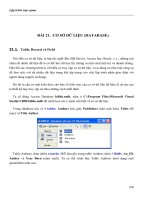LẬP TRÌNH TRỰC QUAN - PHẦN II VISUAL BASIC - BÀI 20 ppsx
Bạn đang xem bản rút gọn của tài liệu. Xem và tải ngay bản đầy đủ của tài liệu tại đây (361.68 KB, 10 trang )
Lập trình trực quan
180
BÀI 20. DÙNG ĐỒ HỌA
Visual Basic 6 có cho ta một số phương tiện về đồ họa (graphics) để trang điểm cho các cửa
sổ thêm phong phú, thân thiện, dễ làm việc và đẹp mắt hơn. Dù rằng các phương tiện về đồ thị
này không mạnh đủ cho ta viết những chương trình trò chơi (games) nhưng có thể đáp ứng các
nhu cầu cần thiết thông thường.
Khi nói đến đồ họa, ta muốn phân biệt nó với Text thông thường. Ví dụ ta dùng Notepad để
edit mộ
t bài thơ trong một cửa sổ (Ví dụ : Hôm qua em đi tỉnh về …). Trong lúc bài thơ đang
được hiển thị ta có thể sửa đổi dễ dàng bằng cách dùng bàn phím để đánh thêm các chữ mới
vào, dùng các nút Delete, Backspace để xóa các chữ. Đó là ta làm việc với Text.
Bây giờ, trong khi bài thơ còn đang hiển thị, ta dùng một chương trình Graphic như
PhotoImpact Capture của ULead để chụp cái hình cửa sổ của bài thơ (active window) thành
giống như một photo, thì ta có một Graphic. Sau đó, muốn s
ửa đổi bài thơ từ graphic này ta
phải dùng một graphic editor như MSPaint, PaintShopPro,.v.v Các chữ trong hình cũng có
cùng dạng graphic như ta thấy một photo, nên muốn edit phải dùng một cọ với màu sơn.
20.1. Màu (color) và độ mịn (resolution)
Ta nói một tấm hình tốt vì nó có màu sắc sảo và rõ ràng. Một graphic trong Windows gồm
có nhiều đóm nhỏ, mỗi đóm, được gọi là một pixel, có khả nằng hiển thị 16, 256, màu khác
nhau.
20.1.1 Độ mịn (resolution)
Thông thường độ mịn (resolution) của màn ảnh ta dùng là 800x600, tức là chiều ngang có
800 pixels và chiều cao có 600 pixels. Sau này, để xem các hình rõ hơn ta còn dùng độ mịn
1028x768 với card SuperVGA và Monitor tốt. Ta nói card SuperVGA có đến 2MB RAM, tại
sao phải cần đến 2MB để hiển thị graphic đẹp?
N
ếu màu của mỗi pixel được biểu diễn bởi một byte dữ kiện thì với một byte ta có thể chứa
một con số từ 0 đến 255. người ta đồng ý với nhau theo một quy ước rằng số 0 tượng trưng
cho màu đen, số 255 tượng trưng cho màu trắng chẳng hạn. Nếu độ mịn của màn ảnh là
1024x768 thì ta sẽ cần 1024x768=786432 bytes, tức là gần 0,8 MB.
Lập trình trực quan
181
Một byte có 8 bits. Đôi khi ta nghe nói 16 bit color, ý nói thay vì một byte, người ta dùng
đến 2 bytes cho mỗi pixel. Như vậy mỗi pixel này có khả năng hiển thị 2
16
= 65536 màu khác
nhau. Muốn dùng 16 bit color cho SuperVGA, ta cần phải có 1024x768x2 =1572864 bytes,
tức là gần 1,6 MB. Đó là lý do tại sao ta cần 2MB RAM. Lưu ý là RAM của VGA (Vector
Graphic Adapter) card không liên hệ gì với RAM của bộ nhớ computer.
Nên nhớ rằng cùng một graphic hiển thị trên hai màn ảnh có cùng độ mịn, ví dụ như
800x600, nhưng kích thước khác nhau, ví dụ như 14 inches và 17 inches, thì dĩ nhiên hình trên
màn ảnh 17 inches sẽ lớn hơn, nhưng nó vẫn có cùng một số pixels, có điều pixel của nó lớn
hơn pixel của màn ảnh 14 inches.
Nói mộ
t cách khác, nếu ta dùng màn ảnh lớn hơn thì graphic sẽ lớn hơn nhưng không có
nghĩa là nó rõ hơn. Muốn thấy rõ chi tiết, ta phải làm cho graphic có độ mịn cao hơn. Ta thay
đổi Hiển thị Properties của một màn ảnh bằng cách right click lên desktop rồi select
Properties, kế đó click Tab Settings rồi chọn Screen resolution và Color quality giống như
hình dưới đây:
Lập trình trực quan
182
Khi ta tăng độ mịn của màn ảnh, các hình ảnh sẽ nhỏ lại vì kích thước của pixel được thu
nhỏ lại. Do đó, ta có thể cho hiển thị nhiều thứ hơn trên desktop. Phẩm chất của các graphic
vẫn không thay đổi, mặc dầu hình nhỏ hơn. Nhớ là muốn hình rõ hơn thì khi cấu tạo và chứa
graphic, ta phải dùng một độ mịn cao. Giống như khi chụp hình, muốn hình đẹp ta cần cái máy
chụp hình dùng phim lớn c
ủa thợ chuyên nghiệp và focus kỹ lưỡng, thay vì dùng máy rẽ tiền
tự động, chỉ đưa lên là bấm chụp được.
20.1.2 Màu (color)
Khi ta dùng chỉ có một bit (chỉ có trị số 0 hay 1) cho mỗi pixel thì ta chỉ có trắng hay đen.
Lúc ấy ta có thể dùng một byte (8 bits) cho 8 pixels. Dầu vậy, nếu độ mịn của graphic cao đủ,
thì hình cũng đẹp. Thử xem các tuyệt tác photos trắng đen của Cao Đàm, Cao Lĩnh thì biết.
Các máy Fax dùng nguyên tắc scan hình giấy cở A4 ra thành nh
ững pixels trắng đen rồi gởi
qua đường dây điện thoại qua đầu kia để tái tạo lại hình từ những dữ kiện pixels.
Visual Basic 6 cho ta chỉ định một con số vào mỗi màu VB có thể hiển thị, hay chọn trực
tiếp một màu từ Dialog. Có bốn cách:
Chúng ta chỉ định trực tiếp một con số hay chọn một màu từ cái Palette.
Lập trình trực quan
183
Chúng ta chọn một trong các hằng số định nghĩa sẵn trong VB, gọi là intrinsic color
constants (intrinsic có nghĩa nôm na là cây nhà lá vườn hay in-built), chẳng hạn như vbRed ,
vbBlue. Danh sách của intrinsic color constants lấy từ VB6 online help được liệt kê dưới đây:
Dùng Function QBColor để chọn một trong 16 màu. Function QBColor xuất phát từ thời
Quick Basic (QBasic) của Microsoft. QBsic là tiền thân của Visual Basic. Trong QBasic
chúng ta có thể dùng các con số 1,2,3 để chỉ định các màu Blue, Green, Cyan ,
.v.v Function QBColor giản tiện hóa cách dùng màu, người sử dụng không cần phải bận tâm
về cách trộn ba thứ màu căn bản Red, Green, Blue. Chúng ta viết code một cách đơn giản như:
Dưới đây là trị số các màu ta có thể dùng với Function QBColor.
Trị số Màu Trị số Màu
0 Black 8 Gray
1 Blue 9 Light Blue
2 Green 10 Light Green
3 Cyan 11 Light Cyan
4 Red 12 Light Red
5 Magenta 13 Light Magenta
6 Yellow 14 Light Yellow
7 White 15 Bright White
Dùng Function RGB để trộn ba màu Red, Green và Blue. Trong cái bảng liệt kê các
intrinsic color constants phía trên, nếu để ý chúng ta sẽ thấy vbWhite(0xFFFFFF) là tổng số
Lập trình trực quan
184
của vbRed(0x0000FF), vbGreen(0x00FF00) và vbBlue(0xFF0000). Một màu được biểu diễn
bằng sự pha trộn của ba thành phần màu căn bản, mỗi màu bằng một byte có trị số từ 0 đến
255. 0 là không dùng màu ấy, 255 là dùng tối đa màu ấy.
Hệ thống số ta dùng hằng ngày là Thập Phân. Trị số 0xFF của vbRed là con số 255 viết
dưới dạng Thập lục phân (Hexadecimal hay Hex cho gọn và ở đây được đánh dấu bằng 0x
trước con s
ố để phân biệt với số Thập phân). Trong hệ thống số Hex ta đếm từ 0 đến 9 rồi
A,B,C,D,E,F rồi qua số dòng thập lục 10, 11, , 19, 1A, 1B, 1E,1F,20,21 v.v. Tức là thay vì
chỉ dùng 10 symbols từ 0 đến 9 trong Thập phân, ta dùng 16 symbols từ 0 đến F. Muốn biết
thêm về hệ thống số Hex hãy đọc bài Cơ số Nhị Phân
.
Trong hình dưới đây là một ví dụ cho thấy màu xanh nhạt đã được chọn gồm ba thành phần
Blue(0x990000= 153*256*256), Green(0xCC00= 204*256) và Red(0xFF= 255):
Ghi chú: Chúng ta có thể dùng Windows Calculator để hoán chuyển số giữa các dạng
Decimal, Binary và Hexadecimal. Chọn View|Scientific thay vì View|Standard.
Lập trình trực quan
185
20.2. Function RGB
Để áp dụng Function RGB, ta sẽ viết một chương trình VB6. Chúng ta hãy khởi động một
chương trình VB6 mới, bỏ vào một Label tên Label1 với Caption Red và một Vertical Scroll
tên VScroll1. Kế đó select cả hai Label1 và VScroll1 rồi Copy và Paste hai lần để là thêm hai
cặp. Đổi Caption của hai Label mới này ra Green và Blue. Bây giờ ta có một Array ba
Vertical Scrolls cùng tên VScroll1, với index là 0,1 và 2.
Đặt một PictureBox tên picColor vào bên phải ba cái VScrolls. Thêm một Label phía dưới,
đặt tên nó là lblRGBValue, nhớ clear caption của nó, đừng có để chữ Label1 như dưới đây:
Lập trình trực quan
186
Bây giờ select cả ba VScrolls và edit value của property Max trong cửa sổ Properties
thành 255, ý nói khi kéo cái bar của một VScroll1 lên xuống ta giới hạn trị số của nó từ Min là
0 đến Max là 255.
Chuyện chính ta phải làm là viết code để xử lý Event Change của các VScrolls. Vì chúng
là một Array nên ta có thể dùng một Sub duy nhất để handle events đến từ cả ba VScrolls. Mỗi
lúc một trong 3 VScrolls thay đổi trị số ta sẽ trộn ba màu Red, Green, Blue biểu diễn bởi trị số
của 3 VScrolls thành màu BackColor của PictureBox picColor. Đồng thời ta cho hiển thị trị
số của ba thành phần màu Red, Green và Blue trong Label lblRGBValue. Chúng ta hãy
double click lên một trong 3 VScrolls rồi viết code như sau:
Private Sub VScroll1_Change(Index As Integer)
' Use Function RGB to mix 3 colors VScroll1(0) for Red,
' VScroll1(1) for Green and VScroll1(2) for Blue
' and assign the result to BackColor of PictureBox picColor
picColor.BackColor = RGB(VScroll1(0).Value, VScroll1(1).Value,
VScroll1(2).Value)
' Variable used to prepare hiển thị string
Dim strRGB As String
' Description of what is hiển thịed
Lập trình trực quan
187
strRGB = "picColor.BackColor = RGB(Red, Green, Blue) " &
vbCrLf
' Values of Red, Green, Blue in Decimal
strRGB = strRGB & " Decimal: " & VScroll1(0).Value & ", " &
VScroll1(1).Value & ", " & VScroll1(2).Value & vbCrLf
' Values of Red, Green, Blue in Hexadecimal
strRGB = strRGB & " Hex: 0x" & Hex(VScroll1(0).Value) & ", 0x"
& Hex(VScroll1(1).Value) & ", 0x" & Hex(VScroll1(2).Value)
' Assign the resultant string to caption of Label lblRGBValue
lblRGBValue.Caption = strRGB
End Sub
Chúng ta hãy khởi động chương trình rồi nắm các bar của 3 VScrolls kéo lên, kéo xuống để
xem kết quả. Cửa sổ của chương trình sẽ có dạng giống như dưới đây:
20.3. Color Mapping
Nếu dùng Hex Calculator đổi con số 0xFFFFFF ra decimal ta sẽ được 16777215, nếu kể cả
số 0 ta sẽ có tổng cộng 16777216 màu. Lúc nãy ta bàn về 8bit (1 byte) và 16bit (2 bytes) color,
nhưng ở đây ta nói chuyện 3 byte color. Như thế có thể màn ảnh không đủ khả năng để cung
cấp mọi màu mà Function RGB tính ra. Vậy VGA card sẽ làm sao?
Lập trình trực quan
188
Ví dụ một card VGA chỉ hổ trợ đến 8 bits. Nó sẽ cung cấp 256 màu khác nhau. Nếu
Function RGB đói hỏi một màu mà VGA card có thể cung cấp chính xác thì tốt, nếu không nó
sẽ tìm cách dùng hai hay ba đóm gần nhau để trộn màu và cho ta ảo tưởng màu ta muốn. Công
tác này được gọi là Color Mapping và cái màu được làm ra được gọi là custom color.
20.4. Dùng Intrinsic Color Constants
Một trong những features của MSWindows là cho ta chọn Color Scheme của Windows theo
sở thích. Bình thường, Color Scheme của Windows là Blue, nhưng ta có thể chọn Olive Green
hay Silver, nếu ta muốn.
Chỉ tuy nhiên nếu ta đã dùng một màu đỏ đậm để hiển thị tuyệt đẹp thứ gì trong chương
trình VB6 mà bây giờ người sử dụng tự nhiên thay đổi Color Scheme thành Olive Green
chẳng hạn khiến cho màu đỏ đậm ấy coi chẳng giống ai trong cái Color Scheme mới.
Để tránh trường hợp ấy, thay vì nói thẳng ra là màu gì (xanh hay đỏ) ta nói dùng màu
vbActiveTitlebar hay vbDesktop, .v.v. Dùng Intrinsic Color Constant sẽ bảo đảm màu ta
Lập trình trực quan
189
dùng sẽ được biến đổi theo Color Scheme mà người sử dụng chọn để khỏi bị trường hợp cái
màu trở nên chẳng giống ai. Lúc thiết kế, ta cũng có thể chọn Intrinsic Color Constant từ Tab
System khi chọn màu.
20.5. Graphic files
Khi một hình Graphic được lưu trử theo dạng số pixels với màu của chúng như đã nói trên
thì ta gọi là một Bit Map và tên file của nó trong disk có extension BMP ví dụ như
House.bmp. Lưu trử kiểu này cần rất nhiều memory và rất bất tiện để gởi đi hay hiển thị trên
một trang Web. Do đó người ta dùng những kỹ thuật để giảm thiểu lượng memory cần để chứa
graphic nhưng vẫn giữ đượ
c chất lượng của hình ảnh. Có hai dạng Graphic files rất thông
dụng trên Web, mang tên với extensions là JPG và GIF. Đặc biệt với GIF files ta có thể chứa
cả hoạt họa (animation), tức là một GIF file có thể chứa nhiều hình (gọi là Frames) để chúng
lần lượt thay nhau hiển thị, cho người xem có cảm tưởng một vật đang di động.